Haal Win32:Evo-gen weg (Verwijdering Handleiding) - mrt 2018 update
Win32:Evo-gen Verwijdering Handleiding
Wat is Win32:Evo-gen?
Win32:Evo-gen – een term die gebruikt wordt door Avast Antivirus en AVG programma’s om potentieel kwaadaardige programma’s te omschrijven
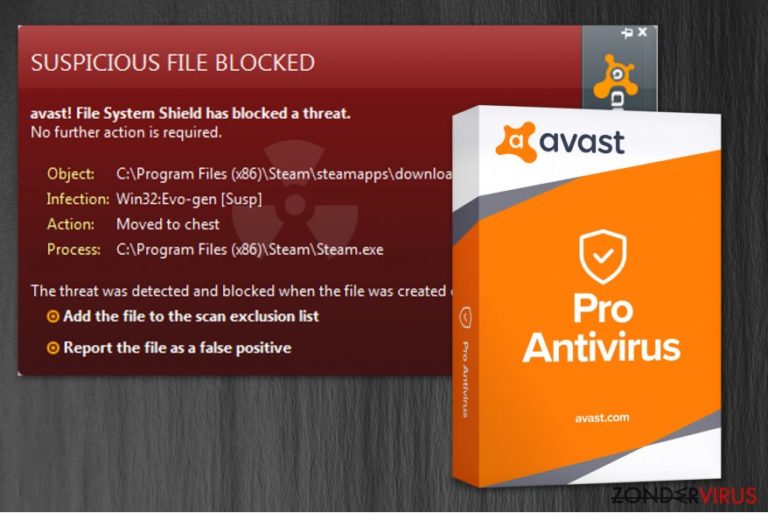
Ook wel gekend als Win32:Evo-gen [Susp], is Win32:Evo-gen een infectie code die gebruikt wordt door Avast antivirus software. De dreiging kan een potentieel ongewenste toepassing of een Trojaans paard zijn, de term beschrijft dus het virus niet accuraat. Daarnaast kan de Win32:Evo-gen code ook gebruikt worden bij valse positieven, dus moet je zeker goed controleren voor je het bestand van je computer verwijdert.
Als de Win32:Evo-gen [Susp] echt een Trojaans Paard identificeerd op je computer, kan dit typische activiteiten opstarten, zoals het plaatsen van een keylogger om je online activiteit te en je toetsaanslagen te registreren. Op deze manier nemen criminelen zaken zoals je aanmeldgegevns, wachtwoorden en andere waardevolle informatie over, wat kan leiden tot identiteitsdiefstal en het verliezen van geld.
Meer nog, Win32:Evo-gen kan ook een infectie aangeven die kan leiden tot de installatie van andere zeer gevaarlijke dreigingen, zoals ransomware of malware. Programma’s met Trojaan-achtige irussen kunnen gebruik maken van backdoors die hen helpen bij het vinden van kwetsbaarheden in je systeem. Je kan ook data verliezen door de iniltratie van bestand versleutelende virussen.
We raden je dus ten zeerste aan om je computer onmiddellijk te controleren met een andere antivirus software en het Win32:Evo-gen virus te verwijderen. Je moet weten dat een normale computergebruiker niet genoeg ervaring heeft om te kunnen zien dat zijn systeem gevaar loopt. Daarom adviseren we je om FortectIntego te gebruiken om een volledige systeemscan uit te voeren.
Bovendien raadt het BedyNet.ru team je ook aan een professionele anti-malware software te gebruiken na het verwijderen van Win32:Evo-gen. Op deze manier zal je volledig beschermd zijn tegen alle potentiële computer gevaren.
![Illustratie van de Win32:Evo-gen [Susp] waarschuwing Illustratie van de Win32:Evo-gen [Susp] waarschuwing](https://zondervirus.nl/wp-content/uploads/virusai/win32evo-gen-susp-alert-might-be-false-positive_nl.jpg)
Vermijd het downloaden van software vanop onbetrouwbare bronnen om je computer te beschermen
Meestal verschijnt de Win32:Evo-gen waarschuwing als de gebruiker een verdacht bestand of software download vanop duistere websites. Aangezien de beveiliging software niet zeker is of de toepassing ook echt kwaadaardig is, kan je deze infectie simpelweg vermijden door software enkel vanop zijn officiële pagina te downloaden.
Verander ook de Snelle/Aanbevolen installatiemethode in de Geavanceerde/Aangepaste installatiemethode. Deze eerste installatiemethode is ontworpen om veel essentiële stappen over te slaan tijdens de installatie wat het risico op infiltratie door potnetieel ongewenste toepassingen (POT) vergroot.
Zoek nadien aandachtig naar vooraf aangevinkte items en deselecteer deze. Deze vinkjes laten toe dat bijkomende software op je coputer wordt geïnstalleerd, welke kwaadaardig kan zijn. Wees ook steeds zeer voorzichtig met het installeren van software van derde.
Kom te weten je verlost wordt van Win32:Evo-gen [susp]
Om je te helpen het Win32:Evo-gen virus van je systeem te verwijderen, raden we je het gebruik van een professionele malware verwijdering software aan. Deze zal je computer scannen op cyberinfecties en je helpen om kwaadaardige bestanden snel te verwijderen. Je kan FortectIntego, SpyHunter 5Combo Cleaner, of Malwarebytes gebruiken om deze malware van je computer te verwijderen of om nogmaals te controleren of het geen valse positieve is. Daarnaast kan je natuurlijk ook steeds kiezen voor de hulp van een gecertificeerde IT-technicus of gewoon Avast Antivirus of Avast Internet Security gebruiken als verwijderingstool voor Win32:Evo-gen [Susp].
We vragen je ook beleefd om NIET te proberen Win32:Evo-gen zelf te verwijderen. Meestal gebruiken hoge risico computerinfecties misleidende trucjes om hun aanwezigheid te verbergen. Eentje ervan is het zich vermommen als een legitiem systeemproces. Als je vitale processen afsluit of belangrijke bestanden verwijdert van je pc, kan dit blijvende schade veroorzaken.
Als je geen beveiliging software kunt opstarteen omdat de malware dit verhindert, moet je proberen je computer te herstarten in Veilige Modus met Netwerk of het Systeemherstel gebruiken:
Manuele Win32:Evo-gen Verwijdering Handleiding
Gijzelsoftware: handmatig gijzelsoftware verwijderen in veilige modus
Om malware te verwijderen via de Veilige Modus met Netwerk, volg je deze eenvoudige instructies:
Belangrijk! →
Een handmatige verwijdering gids zou te ingewikkeld kunnen zijn voor occasionele computergebruikers. Het vereist dat geavanceerde IT-kennis correct worden uitgevoerd (als vitale systeembestanden worden verwijderd of beschadigd, kan dit leiden tot een volledige aantasting van Windows), en het kan ook uren duren om te voltooien. Daarom raden wij je aan de automatische methode hierboven te gebruiken.
Stap 1. Toegang tot veilige modus met netwerken
Handmatige verwijdering van malware kan het beste worden uitgevoerd in de veilige modus.
Windows 7 / Vista / XP
- Klik Start > Afsluiten > Herstart > OK
- Wanneer je computer actief wordt, druk dan op de F8 toets (als dat niet werkt, probeer dan F2, F12, Del, enz. – het hangt allemaal af van je moederbord model) meerdere malen totdat je het Advanced Boot Options venster ziet.
- Selecteer Veilige Modus met Netwerk in de lijst.

Windows 10 / Windows 8
- Klik met de rechtermuisknop op Start en selecteer Instellingen.

- Scroll naar beneden en kies Update & Security.

- Kies Herstel aan de linkerkant van het venster.
- Scroll nu naar beneden naar het onderdeel Geavanceerd opstarten.
- Klik op Nu opnieuw heropstarten.

- Selecteer Probleemoplossing

- Ga naar Geavanceerde opties.

- Selecteer Opstartinstellingen.

- Klik op Herstarten.
- Klik nu op 5 of klik op 5) Veilige modus met Netwerken inschakelen.

Stap 2. Sluit verdachte processen af
Windows Taakbeheer is een handig hulpmiddel dat alle processen toont die op de achtergrond draaien. Als malware een proces uitvoert, moet je het afsluiten:
- Klik op Ctrl + Shift + Esc op je toetsenbord om Windows Taakbeheer te openen.
- Klik op Meer details.

- Scroll naar beneden naar het gedeelte Achtergrond processen en kijk of er iets verdachts is.
- Klik met de rechtermuisknop en selecteer Open bestandslocatie.

- Go back to the process, right-click and pick End Task.

- Verwijder de inhoud van de schadelijke map.
Stap 3. Controleer programma Opstarten
- Klik op Ctrl + Shift + Esc op je toetsenbord om Windows Taakbeheer te openen.
- Ga naar tabblad Opstarten.
- Klik met de rechtermuisknop op het verdachte programma en kies Uitschakelen.

Stap 4. Verwijder virusbestanden
Malware-gerelateerde bestanden kunnen op verschillende plaatsen in je computer worden gevonden. Hier zijn instructies die je kunnen helpen ze te vinden:
- Typ in Windows Zoeken Schijfopruiming in en klik op Enter.

- Selecteer de schijf die je wilt opschonen (C: is standaard je hoofdschijf en is waarschijnlijk de schijf met de schadelijke bestanden).
- Blader door de lijst met te verwijderen bestanden en selecteer het volgende:
Temporary Internet Files
Downloads
Recycle Bin
Temporary files - Kies systeembestanden opschonen.

- Je kunt ook zoeken naar andere schadelijke bestanden die verborgen zijn in de volgende mappen (typ deze items in Windows Zoeken en klik op Enter):
%AppData%
%LocalAppData%
%ProgramData%
%WinDir%
Herstart de pc in normale modus wanneer je klaar bent.
Verwijder Win32:Evo-gen door System Restore te gebruiken
Gebruik Systeemherstel om het virus te blokkern en een antivirus programma op te starten.
-
Stap 1: Herstart je computer in Safe Mode with Command Prompt
Windows 7 / Vista / XP- Klik op Start → Shutdown → Restart → OK.
- Als je pc actief wordt begin dan meerdere keren te drukken op F8 tot je het Advanced Boot Options venster ziet
-
Selecteer Command Prompt uit de lijst

Windows 10 / Windows 8- Druk op de Power knop in het Windows aanmeld scherm. Druk nu op Shift op je toetsenbord en hou ingedrukt, en klik dan op Restart.
- Selecteer nu Troubleshoot → Advanced options → Startup Settings en tenslotte druk op Restart
-
Zodra je pc actief wordt, selecteer je Enable Safe Mode with Command Prompt in het Startup Settings venster

-
Stap 2: Herstel je systeembestanden en instellingen
-
Zodra het Command Prompt venster verschijnt, geef je cd restore in en klik op Enter

-
Typ nu rstrui.exe en klik opnieuw op Enter.

-
Als een nieuw venster verschijnt, klik je op Next en seleteer het herstelpunt dat voor de infiltratie van Win32:Evo-gen is. Klik nadien op Next


-
Klik nu op Yes om het systeemherstel te starten

-
Zodra het Command Prompt venster verschijnt, geef je cd restore in en klik op Enter
Tenslotte zou je er steeds moten aan denken om je pc te beschermen tegen crupto-ransomware. Om je pc tegen Win32:Evo-gen en andere ransomwares te beschermen, gebruik je best een betrouwbare anti-spyware zoals FortectIntego, SpyHunter 5Combo Cleaner of Malwarebytes
Aanbevolen voor jou
Laat u niet bespioneren door de overheid
De overheid heeft veel problemen met het bijhouden van gebruikersgegevens en het bespioneren van burgers, dus u moet hier rekening mee houden en meer leren over dubieuze informatieverzamelingspraktijken. Vermijd ongewenste tracering door de overheid of spionage door volledig anoniem op het internet te surfen.
U kunt een andere locatie kiezen wanneer u online gaat en toegang krijgen tot eender welk gewenst materiaal, zonder bijzondere inhoudelijke beperkingen. Door gebruik te maken van Private Internet Access VPN, kunt u eenvoudig genieten van een internetverbinding zonder risico's op hacken.
Controleer de informatie die toegankelijk is voor de overheid of elke andere ongewenste partij en surf online zonder bespioneerd te worden. Ook als u niet betrokken bent bij illegale activiteiten of vertrouwen heeft in uw selectie van diensten en platformen, dient u voor uw eigen veiligheid achterdochtig te zijn en voorzorgsmaatregelen te nemen door gebruik te maken van een VPN-dienst.
Back-upbestanden voor later gebruik, in het geval van een malware-aanval
Softwareproblemen als gevolg van malware of direct gegevensverlies door versleuteling kunnen leiden tot problemen met uw apparaat of permanente schade. Als u over goede, actuele back-ups beschikt, kunt u na een dergelijke gebeurtenis gemakkelijk herstellen en weer aan het werk gaan.
Het is van essentieel belang om updates te maken van uw back-ups na eventuele wijzigingen op het apparaat, zodat u terug kunt keren naar het punt waar u aan werkte wanneer malware iets verandert of problemen met het apparaat gegevens- of prestatiecorruptie veroorzaken. Vertrouw op dergelijk gedrag en maak een dagelijkse of wekelijkse back-up van uw bestanden.
Als u beschikt over de vorige versie van elk belangrijk document of project, kunt u frustratie en problemen voorkomen. Het komt goed van pas wanneer malware uit het niets opduikt. Gebruik Data Recovery Pro voor systeemherstel doeleinden.







